Google 스프레드시트에서 시차를 계산하는 방법
다음 기본 구문을 사용하여 Google 스프레드시트에서 두 시간 사이의 시차를 계산할 수 있습니다.
= B1 - A1
이 특정 수식에서는 시작 시간이 A1 셀에 있고 종료 시간이 셀 B1 에 있다고 가정합니다.
이 수식이 올바르게 작동하려면 A1과 B1의 셀에 모두 날짜/시간 형식이 있어야 합니다.
다음 예에서는 이 수식을 실제로 사용하는 방법을 보여줍니다.
예: Google Sheets에서 시차 계산
Google 스프레드시트에 특정 이벤트의 시작 및 종료 시간을 표시하는 다음 두 개의 열이 있다고 가정해 보겠습니다.
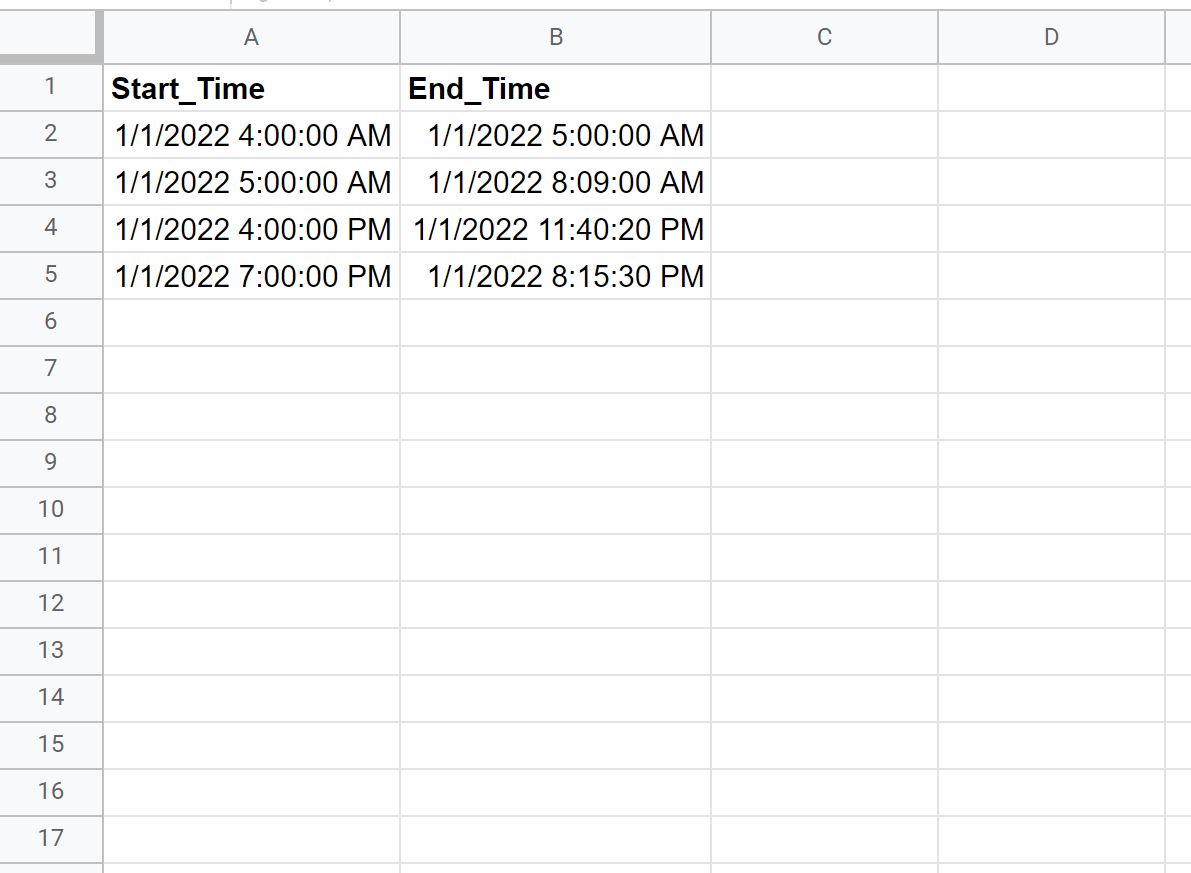
각 이벤트의 시차를 계산하기 전에 시간이 날짜 시간 형식인지 확인해야 합니다.
이렇게 하려면 A2:B5 범위의 셀을 강조 표시한 다음 상단 리본에 있는 형식 탭을 클릭하고 숫자를 클릭한 다음 날짜 시간을 클릭합니다.
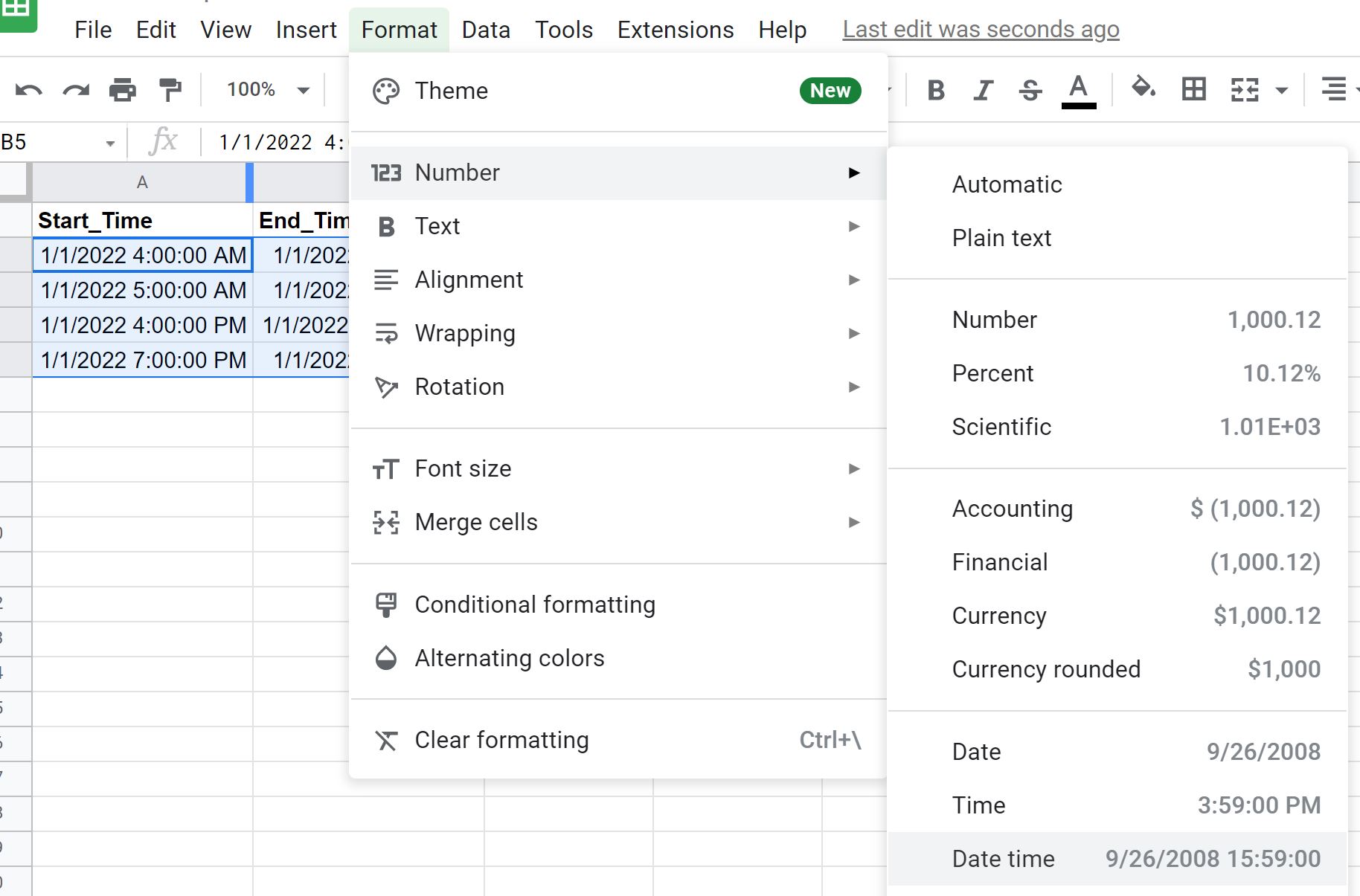
매번 시간은 날짜/시간 형식으로 자동 변환됩니다.
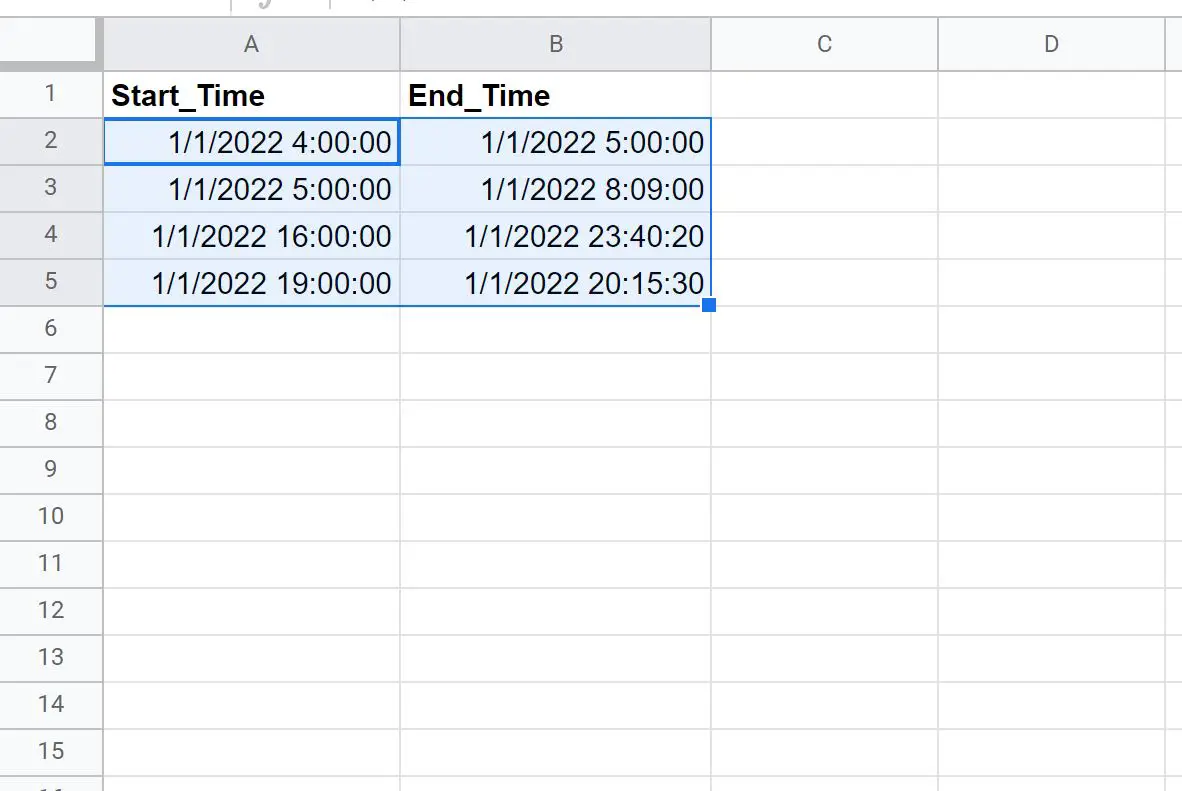
그런 다음 종료 시간에서 시작 시간을 간단히 뺄 수 있습니다.
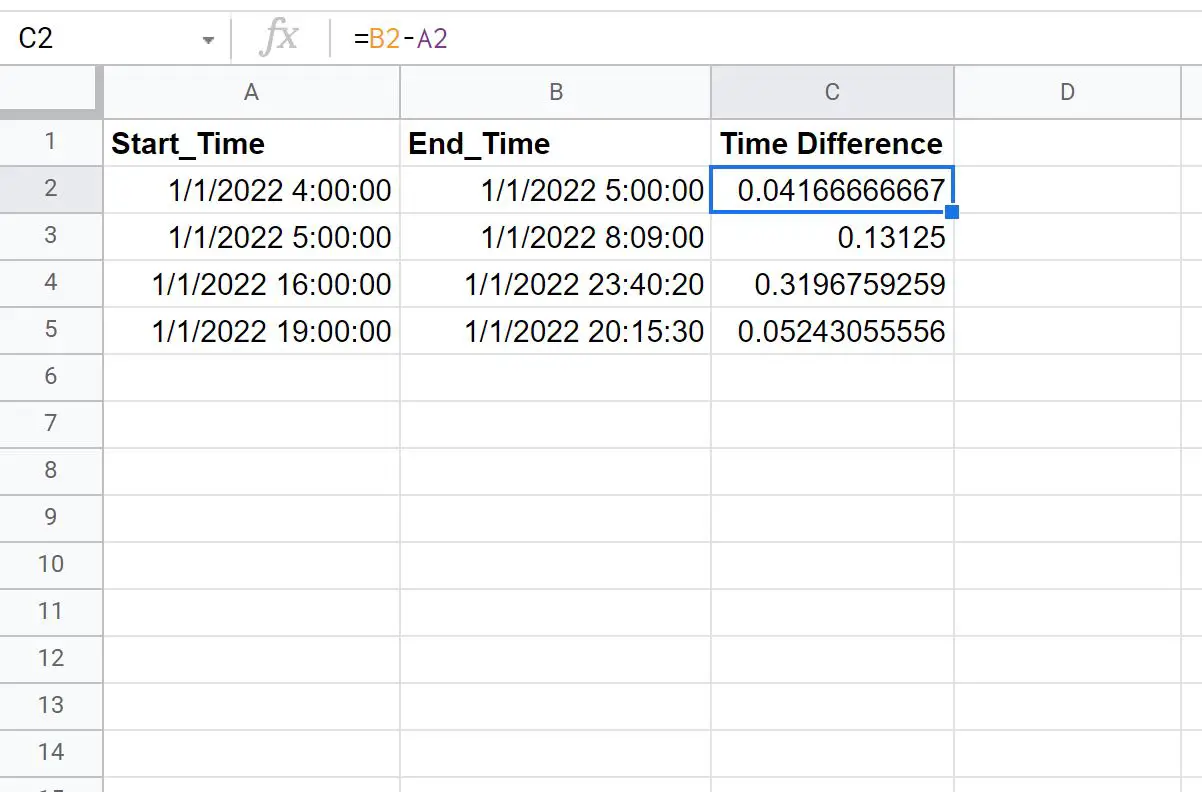
시차를 시간 형식으로 변환하려면 C2:C5 범위의 셀을 강조 표시한 다음 상단 리본에 있는 형식 탭을 클릭하고 숫자 를 클릭한 다음 기간 을 클릭합니다.
시간 오프셋은 자동으로 시:분:초 형식으로 변환됩니다.
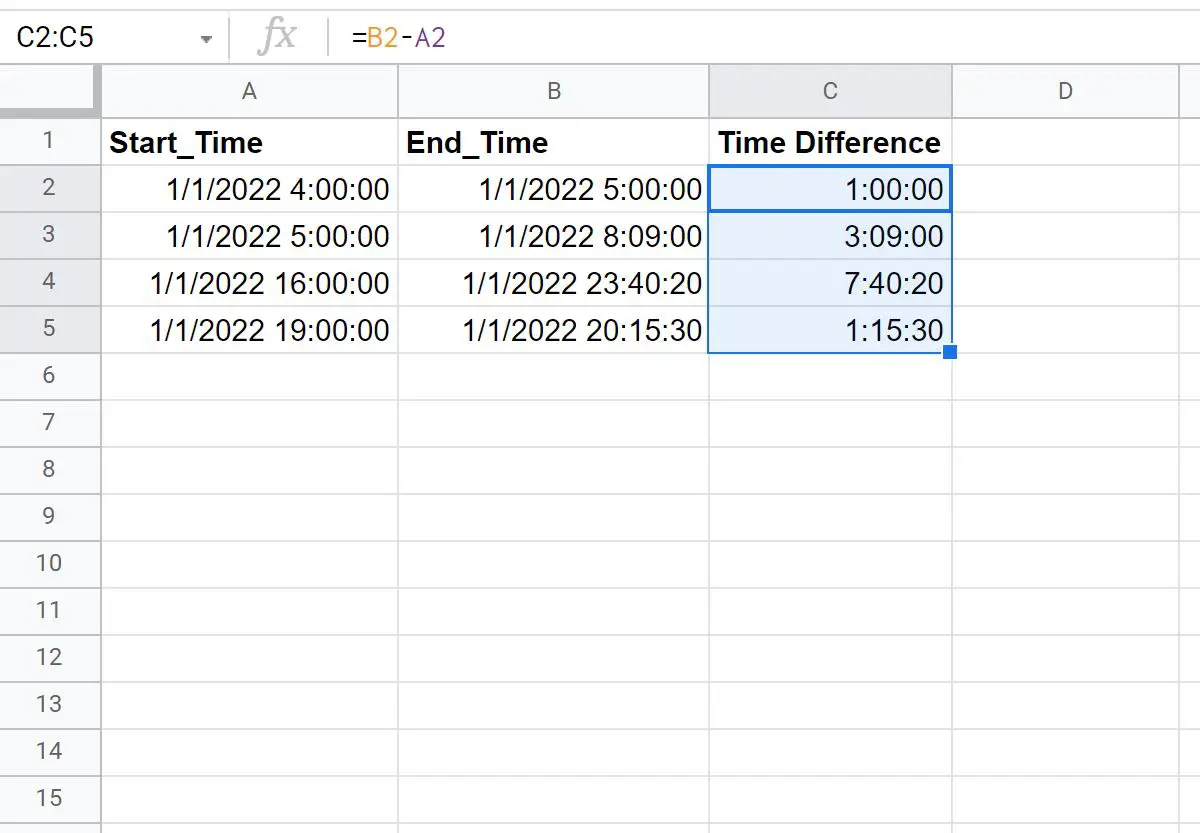
시차에서 개별 시, 분, 초를 추출하려면 HOUR , MINUTE 및 SECOND 함수를 사용할 수 있습니다.
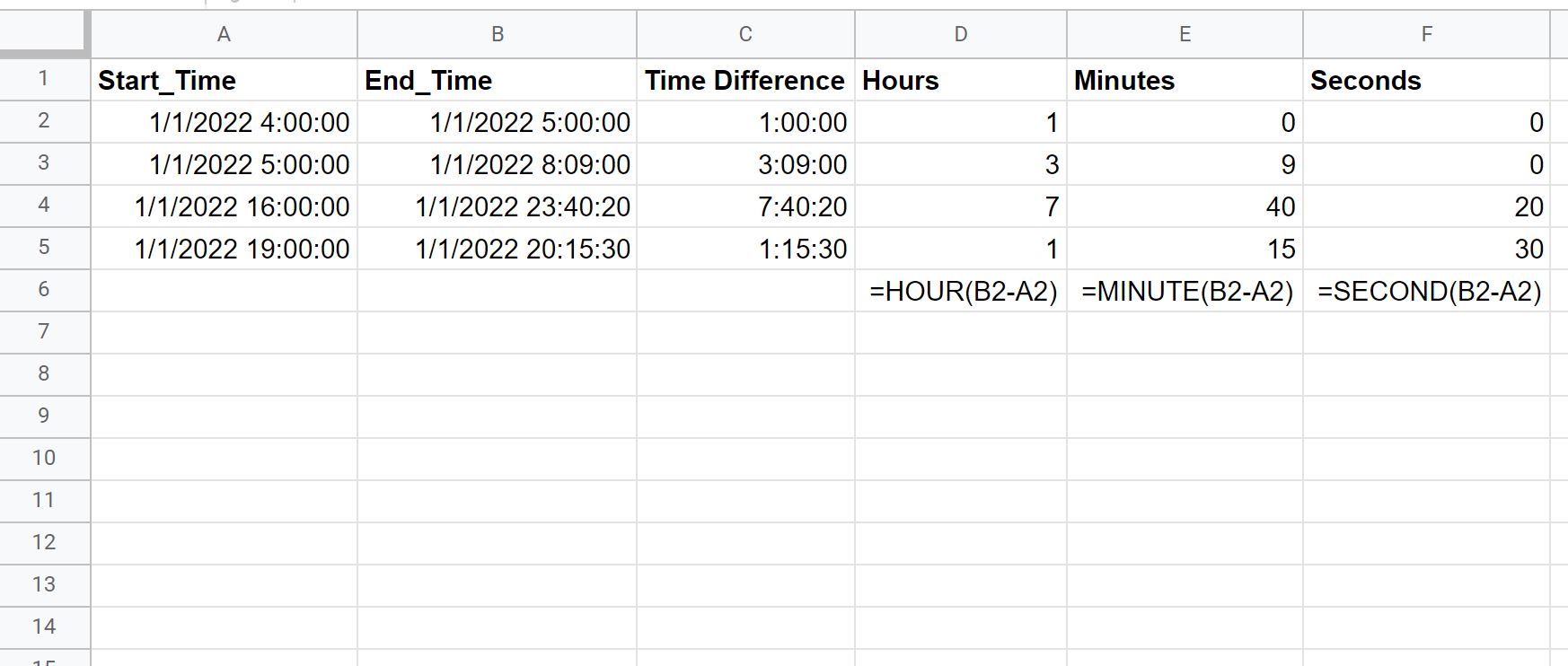
추가 리소스
다음 튜토리얼에서는 Google Sheets에서 다른 일반적인 작업을 수행하는 방법을 설명합니다.
Google 스프레드시트에서 기간별로 필터링하는 방법
Google Sheets 쿼리에서 TODAY() 함수를 사용하는 방법
Google 스프레드시트에서 두 날짜의 차이를 계산하는 방법